Tableau de bord
DashHub offre une vue d'ensemble visuelle complète, vous permettant de suivre et de gérer l'état de vos opérations en temps réel.
Les événements capturés par TrendHub et ContextHub sont visualisés en un seul endroit : votre tableau de bord. Plutôt que de naviguer dans des vues distinctes dans TrendHub et ContextHub, DashHub consolide tous vos aperçus, moniteurs et vues en un seul endroit, rationalisant ainsi votre capacité à répondre aux problèmes de manière efficace et efficiente.
Que ce soit en mode direct ou non, vous pouvez accéder à tous vos vues en un seul endroit et plonger en profondeur dans les données. Depuis les panneaux de votre tableau de bord, vous pouvez explorer des informations détaillées au sein de ContextHub, TrendHub et MLHub, vous assurant ainsi de disposer de tout ce dont vous avez besoin pour prendre des décisions éclairées.
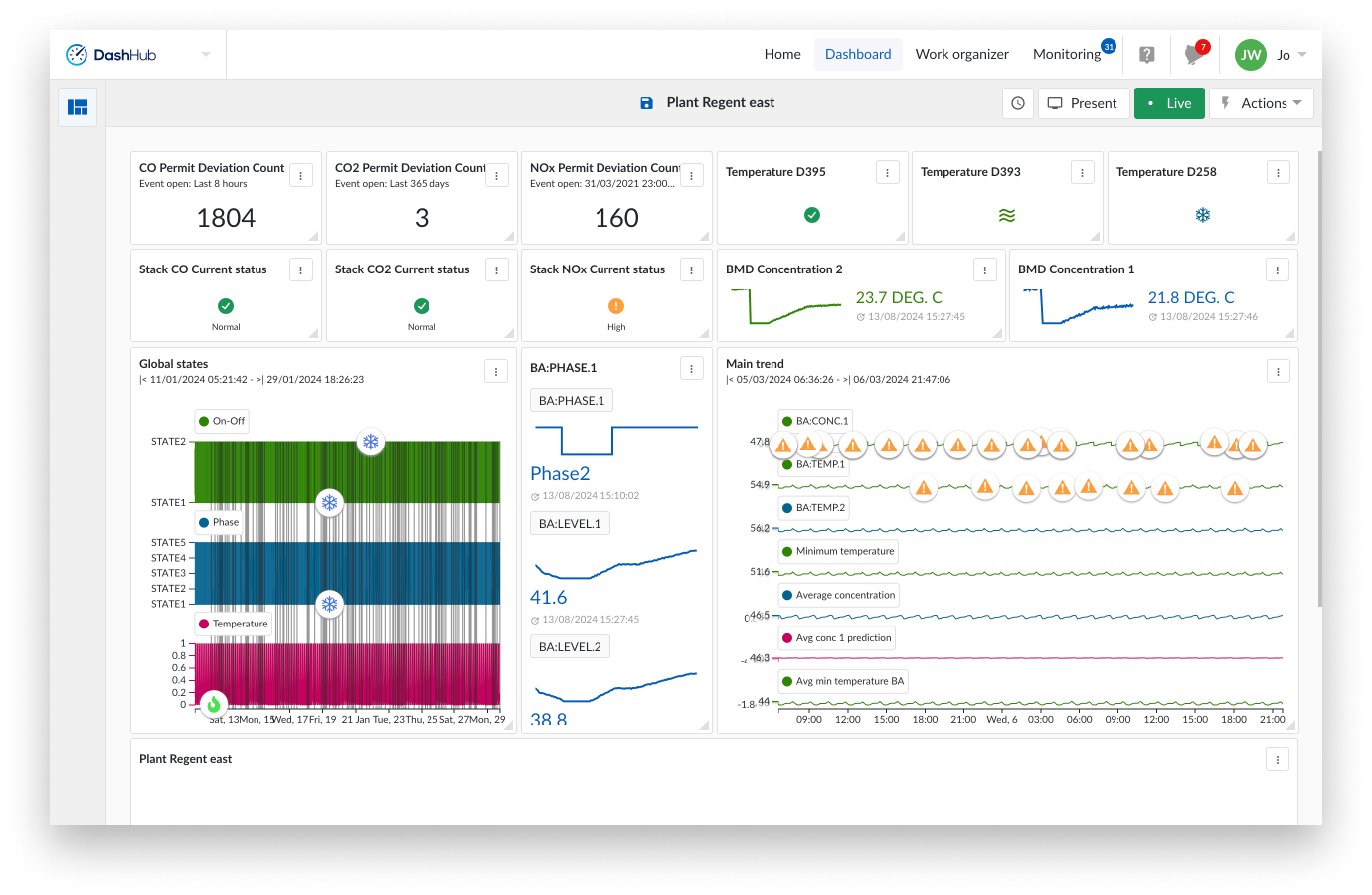
Le tableau de bord est votre centre de contrôle, chaque vignette servant de vue individuelle sur TrendHub, ContextHub, ainsi que sur les moniteurs et les alertes.
Sélectionnez DashHub dans le sélecteur de hub.
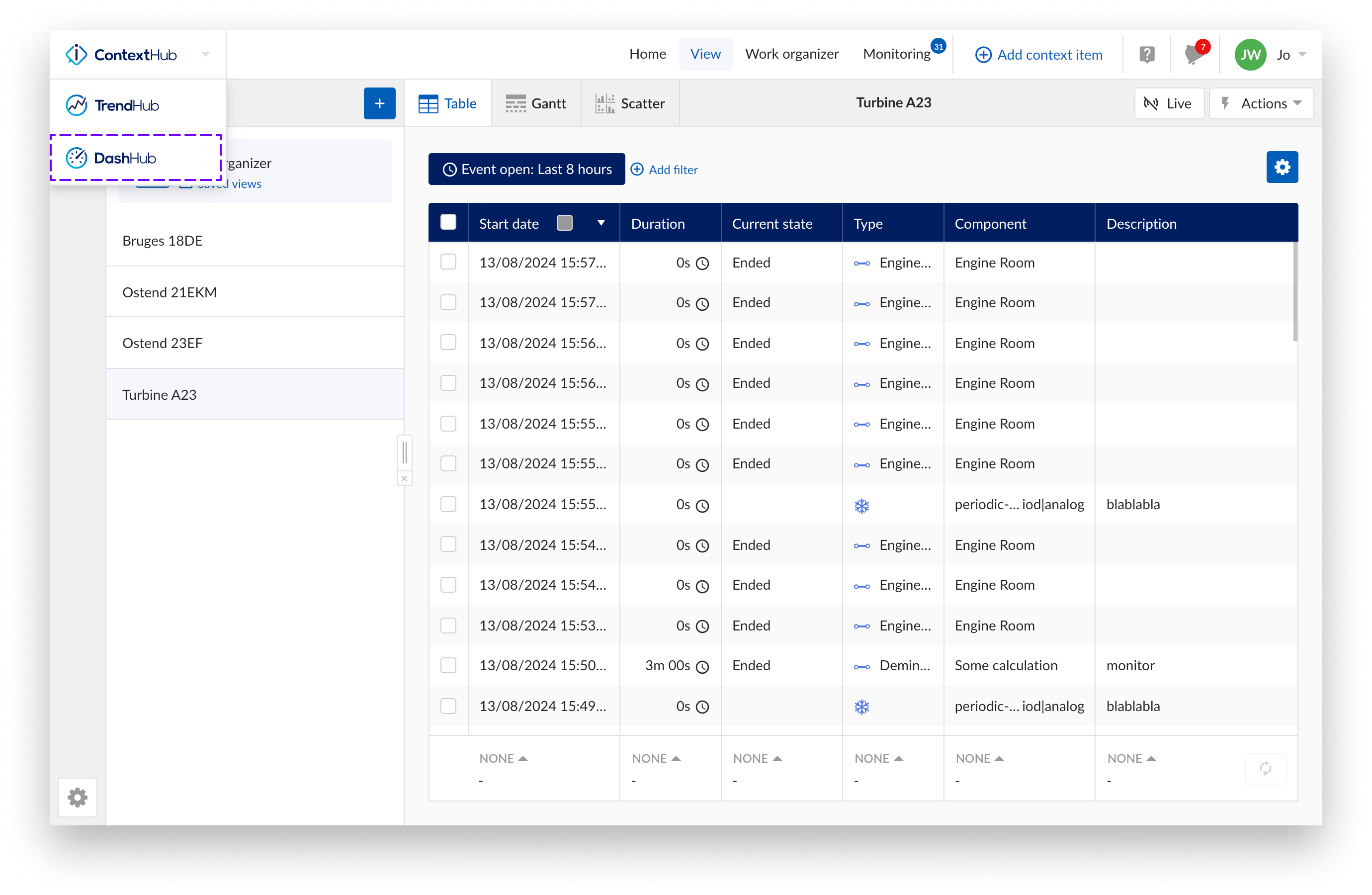
La page d'accueil de DashHub propose deux options pour créer un nouveau tableau de bord :
Sélectionnez « tableau de bord ».
Sélectionnez l'icône « Tableau de bord » dans la barre de gauche.
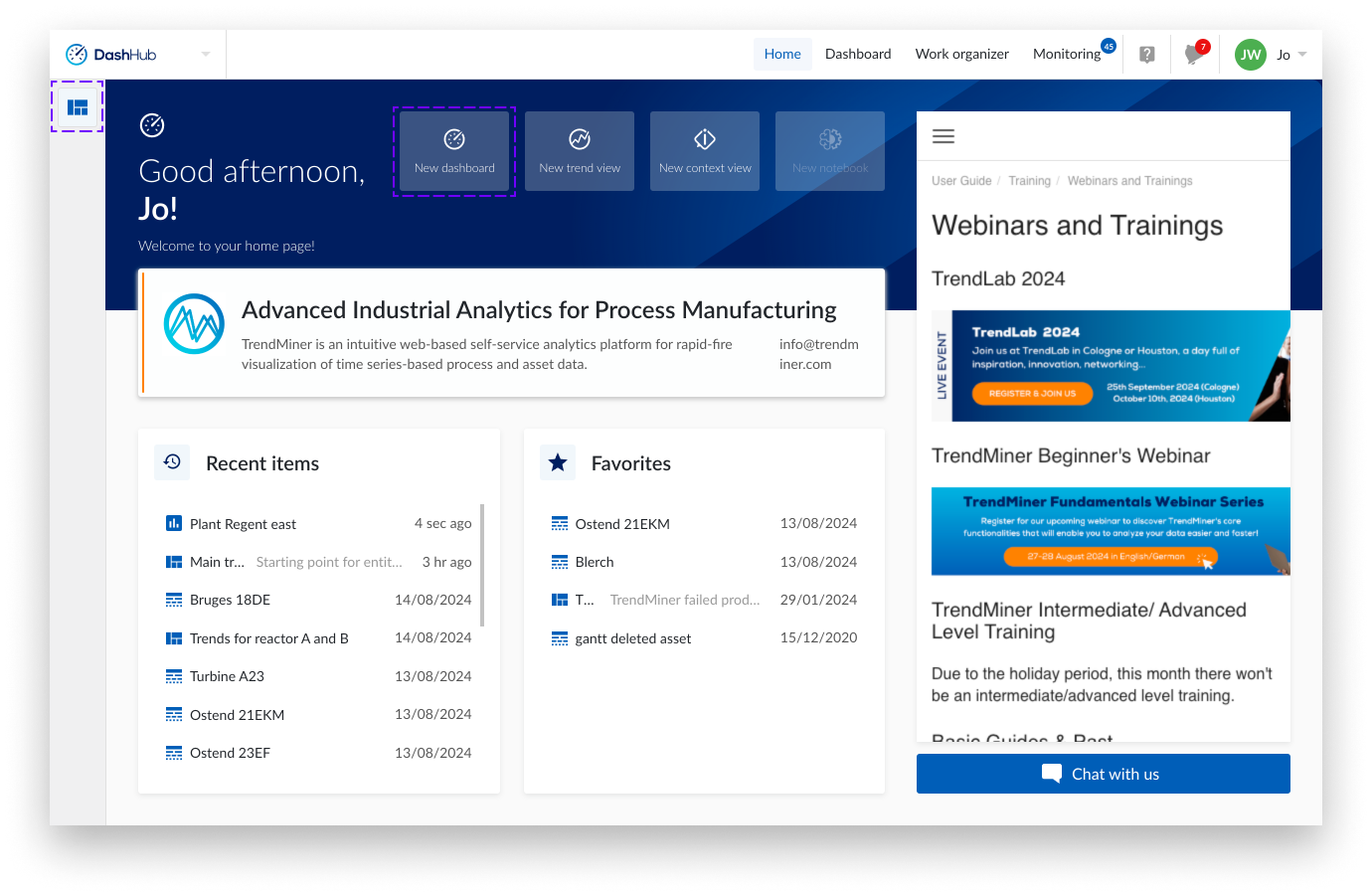
Un nouveau tableau de bord vide est ouvert.
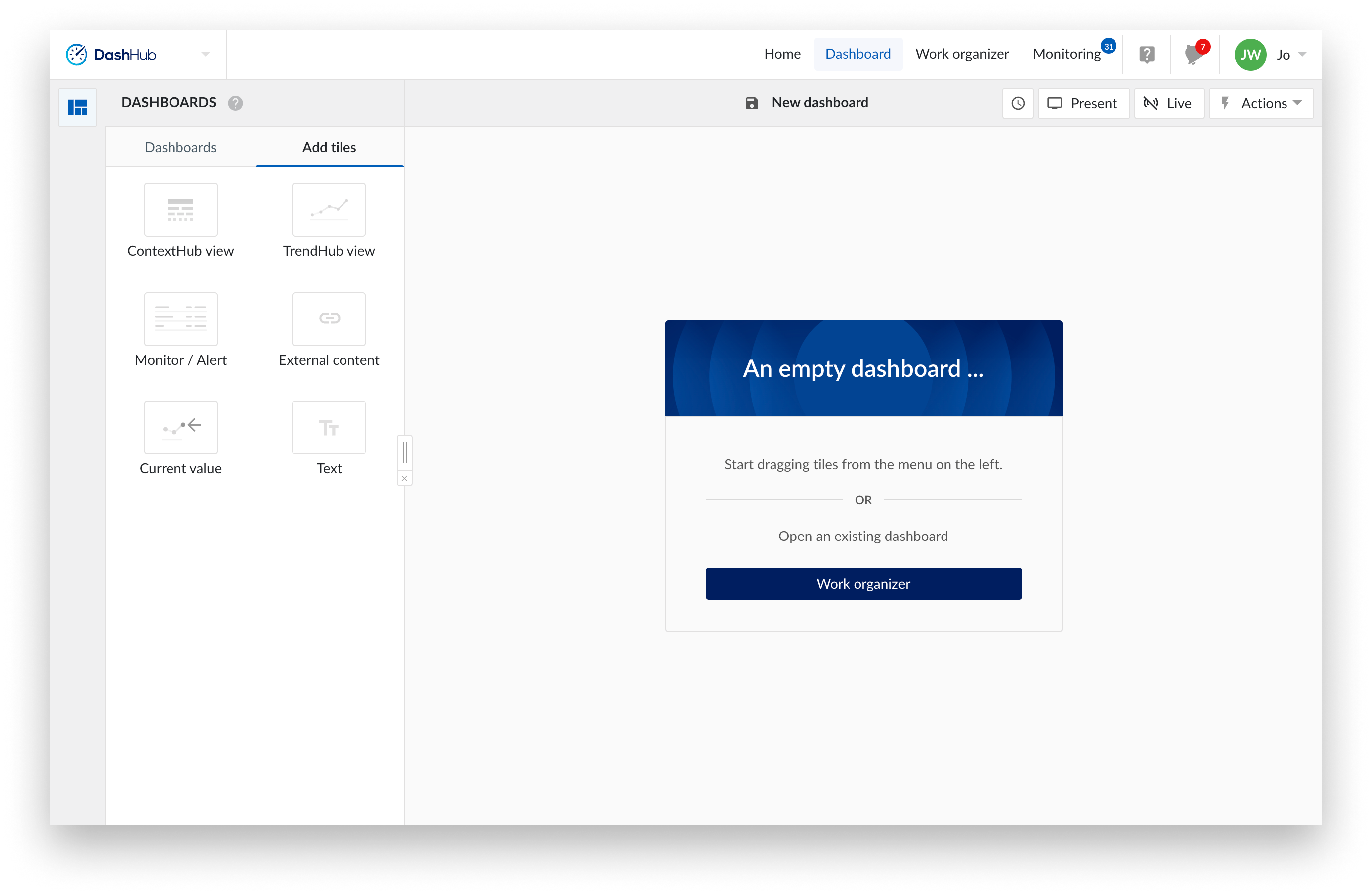
Configurez le nouveau tableau de bord.
Enregistrez le nouveau tableau de bord.
En cliquant sur l'icône d'enregistrement en haut de la page, vous ouvrez l'option « Enregistrer » ou « Enregistrer sous... » dans le menu « Actions ».
Sélectionnez « Enregistrer » ou « Enregistrer sous... » dans le menu « Actions ».
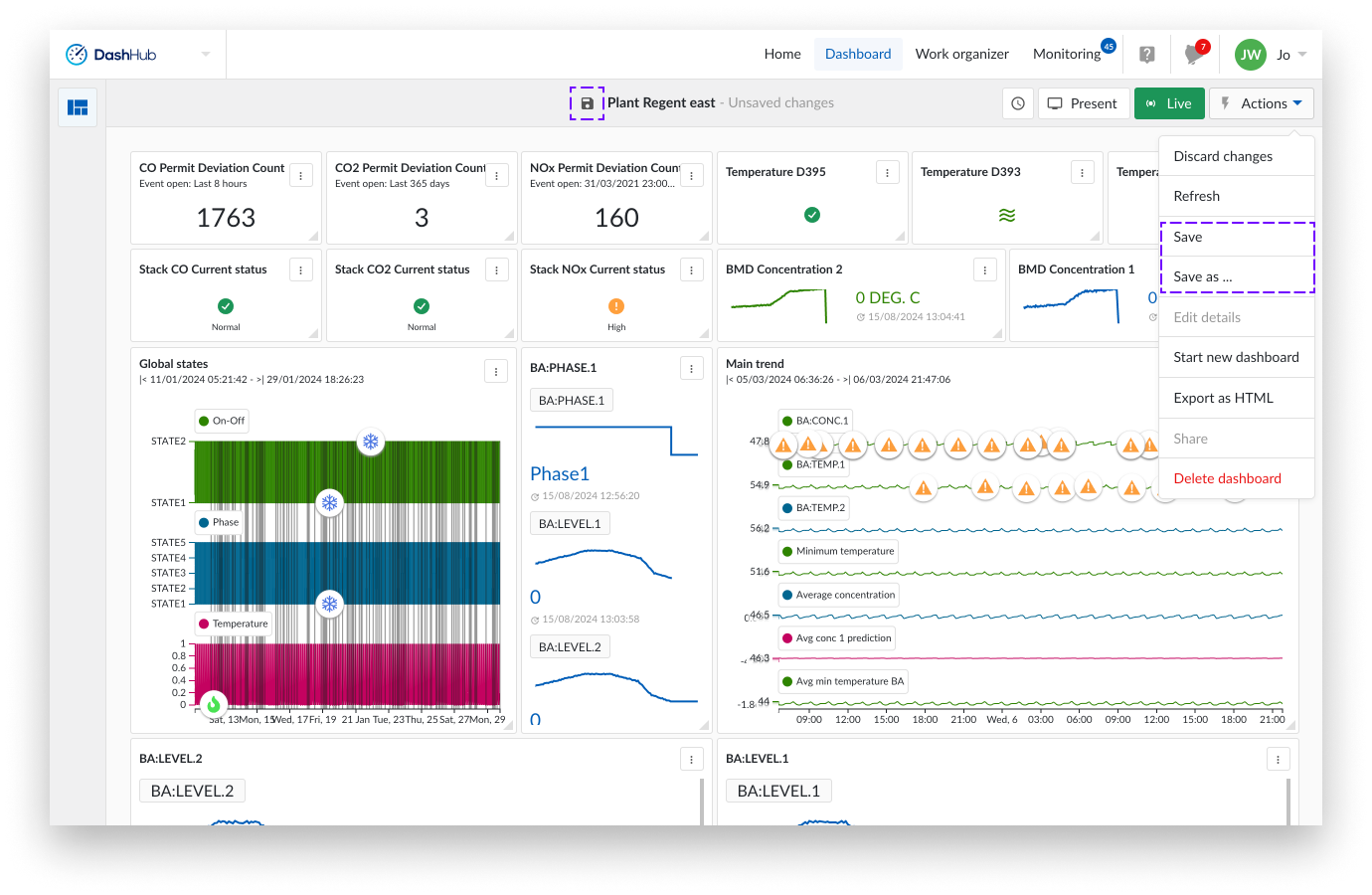
Vous pouvez partager votre tableau de bord avec d'autres utilisateurs soit en :
Utilisation du menu Actions :
Naviguez jusqu'au tableau de bord souhaité.
Sélectionnez « Partager » dans le menu « Actions ».
Grâce à l'Organisateur de travail :
Ouvrez l'« Organisateur de travail ».
Localisez le tableau de bord que vous souhaitez partager.
Utilisez les options de partage disponibles dans l'« Organisateur de travail ». Pour plus d'informations à ce sujet lire ici.